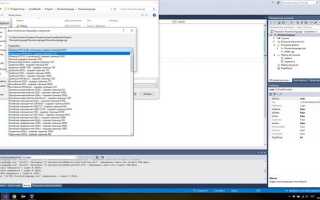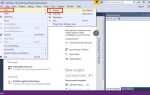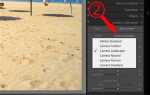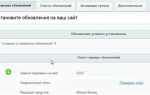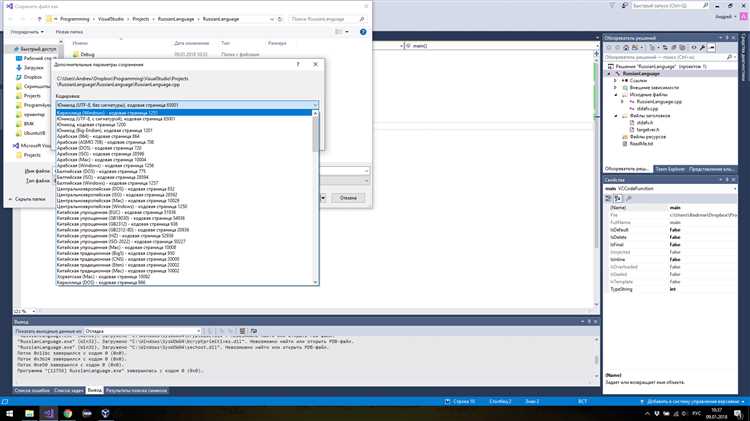
Смещение кода в Visual Studio требуется при работе с уровнями вложенности, выравнивании блоков, исправлении форматирования. Для этого предусмотрено несколько инструментов: горячие клавиши, команды редактора, настройки автоформатирования.
Выделите нужную строку или фрагмент. Для сдвига вправо нажмите Tab, для сдвига влево – Shift + Tab. Это работает как в одиночных строках, так и при множественном выделении. Также доступен многокурсорный режим с удержанием Alt и выделением мышью или клавишами управления курсором.
Через контекстное меню правой кнопкой мыши можно вызвать команды Increase Indent и Decrease Indent. Они соответствуют сдвигу текста на один уровень влево или вправо и удобны при редактировании без клавиатурных сочетаний.
В меню Edit → Advanced доступны команды Format Selection (Ctrl + K, Ctrl + F) и Format Document (Ctrl + K, Ctrl + D), которые автоматически выравнивают код по правилам текущего языка программирования и конфигурации.
В файле .editorconfig или в настройках Visual Studio можно задать размер отступов, использовать табуляцию или пробелы. Эти параметры влияют на поведение всех вышеперечисленных методов.
Как сдвинуть строку или блок кода вправо или влево с помощью клавиатуры
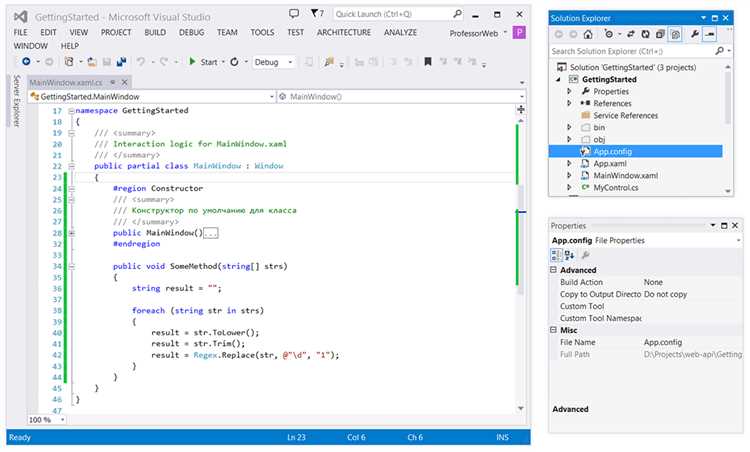
В Visual Studio для сдвига строки или выделенного блока вправо используется сочетание клавиш Tab. Для сдвига влево – Shift + Tab.
Если курсор находится в пределах строки без выделения, при нажатии Tab строка сместится вправо на один уровень отступа. Аналогично, Shift + Tab вернёт её влево. Для изменения нескольких строк нужно предварительно выделить нужный фрагмент.
Настройка количества пробелов, соответствующих одному нажатию Tab, находится в меню Tools → Options → Text Editor → [Язык, например, C#] → Tabs. Здесь можно выбрать вариант вставки – пробелы или табуляции, а также задать ширину табуляции и отступа.
Если включена функция Auto Format, смещение может автоматически выравниваться по правилам форматирования. Для отключения: Tools → Options → Text Editor → [Язык] → Formatting, снимите галочки с пунктов автоматического выравнивания.
В проекте с .editorconfig возможно переопределение стандартных настроек отступов. При наличии таких ограничений Tab и Shift + Tab могут работать иначе, особенно в командных проектах с единым стилем кодирования.
Как изменить отступы для нескольких строк сразу
Выделите нужные строки с помощью зажатой клавиши Alt и мыши или клавиш Shift + ↑/↓. Это позволяет работать с несколькими строками одновременно.
Чтобы сдвинуть отступ вправо, нажмите Tab. Для уменьшения отступа используйте Shift + Tab.
Также можно изменить отступы через меню: откройте Edit → Advanced → Increase Line Indent или Decrease Line Indent. Горячие клавиши для этих команд – Ctrl + K, Ctrl + F (для автоформатирования) и Tab/Shift + Tab (для ручного сдвига).
Если включен режим Block Selection (вызывается Alt + Shift при выделении), можно добавлять или убирать пробелы в любом месте строк, а не только в начале.
Для изменения отступов в файлах с табуляцией проверьте настройки в Tools → Options → Text Editor → [язык] → Tabs. Здесь задаются параметры ширины табуляции и замены табов на пробелы.
Как перенести код на другой уровень вложенности в C# и других языках
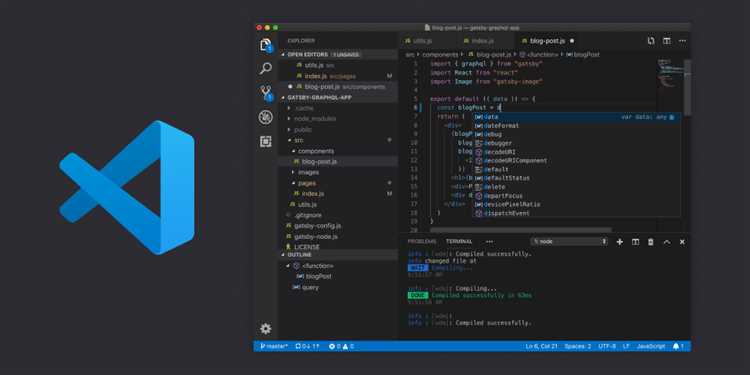
В Visual Studio изменение уровня вложенности кода осуществляется с помощью клавиш Tab и Shift + Tab. Выделите нужный фрагмент, нажмите Tab для увеличения уровня отступа или Shift + Tab для уменьшения.
В C# уровень вложенности влияет на структуру управляющих конструкций. Чтобы перенести блок внутрь условия, цикла или метода, необходимо соблюсти синтаксис фигурных скобок. Пример: перенос метода внутрь класса-обёртки требует переноса всего содержимого и актуализации ссылок на переменные, если они завязаны на внешний контекст.
Для JavaScript и TypeScript правила аналогичны – отступы регулируются Tab/Shift + Tab, при переносе кода важно проверять замыкания и области видимости. В Python структура зависит от отступов, поэтому перенос кода требует точного соблюдения количества пробелов. Стандарт – четыре пробела на уровень.
Массовое изменение отступов через мышь: выделите блок, щёлкните правой кнопкой, выберите пункт Format Selection или нажмите Ctrl + K, Ctrl + F. Это выравнивает код согласно настройкам редактора.
Чтобы задать фиксированные правила форматирования, перейдите в Tools → Options → Text Editor → [язык] → Tabs и укажите предпочтения: пробелы или табуляция, длина отступа.
В .editorconfig можно задать отступы и правила форматирования, применимые к проекту. Пример для C#: indent_style = space, indent_size = 4.
При перемещении кода между уровнями проверяйте зависимости от переменных и контекста. Особенно в C# и Java – компилятор не допустит доступа к недостижимым членам или нарушенной структуре блоков.
Как настроить размер табуляции и пробелов для автоматического сдвига
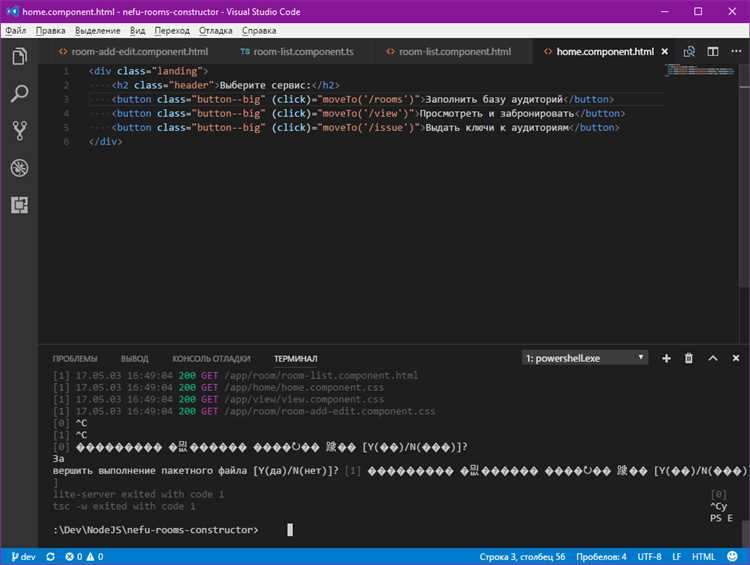
Открой меню Tools и перейди в Options. В разделе Text Editor выбери нужный язык программирования, затем пункт Tabs.
В поле Tab size укажи количество пробелов, которое будет использоваться при нажатии клавиши Tab. В Indent size задай ширину отступа для автоформатирования. Обычно для C#, JavaScript, TypeScript и других языков используется значение 4. Для Python лучше указать 4 или 2, в зависимости от принятого стиля.
Установи переключатель в положение Insert spaces, если нужно заменять табуляции пробелами. Выбери Keep tabs для использования символов табуляции. Это влияет на внешний вид отступов и совместимость с другими редакторами.
Чтобы изменения применялись автоматически, открой Text Editor → [Язык] → Code Style, затем Formatting и активируй параметр Automatically format on paste и Automatically format on semicolon (для C# и аналогичных языков).
Изменения сохраняются мгновенно. Чтобы применить их к уже написанному коду, выдели нужный блок и нажми Ctrl+K, Ctrl+F.
Как использовать горячие клавиши для работы с отступами
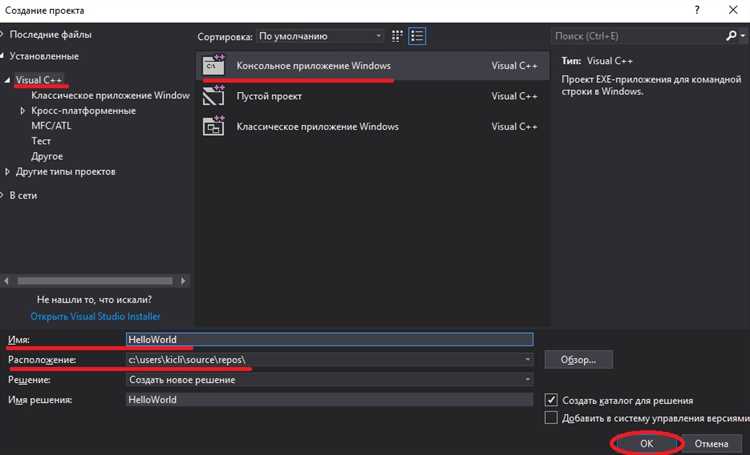
Для сдвига строки или блока вправо нажмите Tab. Это добавляет один уровень отступа в соответствии с настройками редактора (по умолчанию 4 пробела или символ табуляции).
Для сдвига влево используйте Shift + Tab. Это уменьшает отступ на один уровень. Работает как для одной строки, так и для выделенного фрагмента.
Чтобы быстро выровнять весь блок по текущим настройкам форматирования, нажмите Ctrl + K, затем Ctrl + F. Это применяется к выделенному коду. Без выделения команда отформатирует весь файл.
В C# при работе с условиями, циклами и методами удобно использовать Ctrl + E, D – это выравнивает текущий документ с учётом структуры кода.
Для изменения настроек табуляции откройте меню Tools → Options → Text Editor → [язык] → Tabs. Здесь можно задать размер табуляции и переключиться между пробелами и символами табуляции.
Как отключить или изменить автоформатирование при вставке и перемещении кода
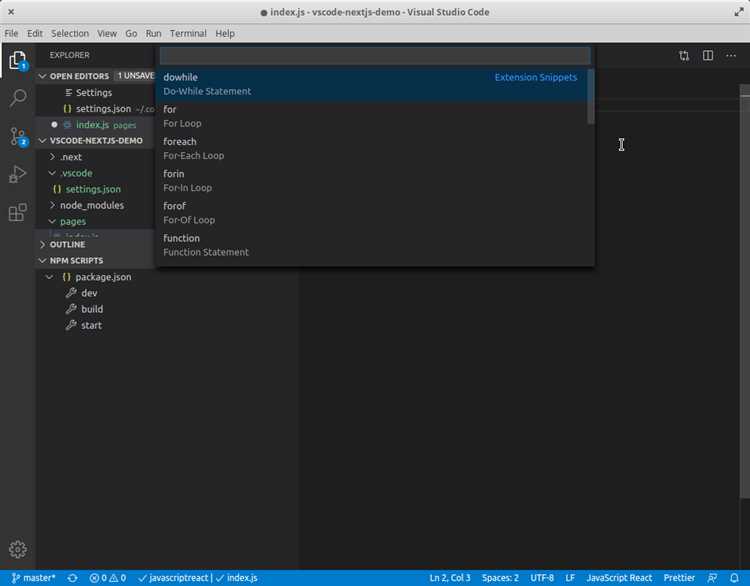
В Visual Studio автоформатирование кода при вставке и перемещении регулируется через параметры редактора. Для контроля поведения выполните следующие действия:
- Откройте меню Сервис → Параметры.
- Перейдите в раздел Текстовый редактор → Ваш язык программирования (например, C#, C++) → Форматирование.
- Выберите подразделы Общие и При вставке.
- Для отключения автоформатирования при вставке снимите галочку с опции Форматировать при вставке.
- Для управления автоформатированием при перемещении кода найдите настройки, связанные с автоформатированием при переносе строк или форматированием блока кода и отключите их или настройте по своему усмотрению.
Если требуется изменить стиль форматирования (например, отступы или переносы строк), это настраивается в том же разделе через параметры стиля, такие как:
- Отступы (использование табуляции или пробелов, количество пробелов на уровень).
- Размещение скобок.
- Автоматический перенос длинных строк.
Для более тонкой настройки можно воспользоваться файлами конфигурации EditorConfig, которые Visual Studio поддерживает нативно. В них задаются правила форматирования, применяемые автоматически при сохранении или вставке кода.
Важно помнить, что отключение автоформатирования при вставке не отключит форматирование при сохранении, если включена соответствующая опция. Чтобы избежать нежелательного форматирования, проверьте настройки в разделе Форматирование → При сохранении.
Вопрос-ответ:
Как в Visual Studio сделать отступы для нескольких строк сразу?
Чтобы сдвинуть код для нескольких строк, выделите нужный фрагмент, затем нажмите клавишу Tab, чтобы увеличить отступ, или Shift + Tab, чтобы уменьшить. Это работает в редакторе кода и позволяет быстро оформить блоки кода.
Можно ли настроить размер отступа в Visual Studio?
Да, размер отступа можно изменить через настройки. В меню выберите «Сервис» → «Параметры» → «Текстовый редактор» → «Язык» → «Отступы». Там можно указать количество пробелов для табуляции или переключиться на использование табуляции вместо пробелов.
Как сделать отступы автоматически при написании кода?
Visual Studio имеет функцию автоформатирования. После написания кода нажмите сочетание клавиш Ctrl + K, затем Ctrl + D — это приведёт код в порядок, включая правильные отступы. Также можно настроить автоматическое форматирование при сохранении файла через расширения или настройки редактора.
Что делать, если код не сдвигается при нажатии Tab?
Проверьте настройки редактора: возможно, отключена обработка табуляции. В разделе «Параметры» → «Текстовый редактор» → «Все языки» → «Отступы» убедитесь, что выбрана опция, позволяющая использовать табуляцию для отступов. Также проверьте, не включён ли режим замены табуляции пробелами, который может влиять на поведение клавиши Tab.
Как быстро убрать отступ у блока кода в Visual Studio?
Выделите строки с отступом и нажмите Shift + Tab — это уменьшит отступ для всего выделенного блока. Такой способ удобен, если нужно быстро выровнять код без редактирования каждой строки по отдельности.
Как в Visual Studio сдвинуть выделенный участок кода вправо или влево?
Чтобы сдвинуть блок кода вправо, выделите нужный фрагмент и нажмите клавишу Tab. Для сдвига влево используйте сочетание Shift + Tab. Это позволяет быстро менять отступы, улучшая читаемость кода.
Можно ли настроить Visual Studio так, чтобы при сдвиге кода он сдвигался на определённое количество пробелов?
Да, в Visual Studio можно изменить размер табуляции. Для этого перейдите в меню «Сервис» → «Параметры» → «Текстовый редактор» → «Все языки» → «Отступы». Там можно задать число пробелов для табуляции и выбрать между табуляцией и пробелами. После настройки сдвиг кода будет происходить согласно выбранным параметрам.